Controlla lo stato del server Minecraft
- L'errore Minecraft non ti consentirà di giocare in multiplayer può verificarsi se non hai l'abbonamento, utilizzi un account per bambini o qualcosa non va con i server.
- Per risolverlo, devi accedere all'account giusto, controllare lo stato del server Minecraft o modificare le impostazioni del profilo Xbox.
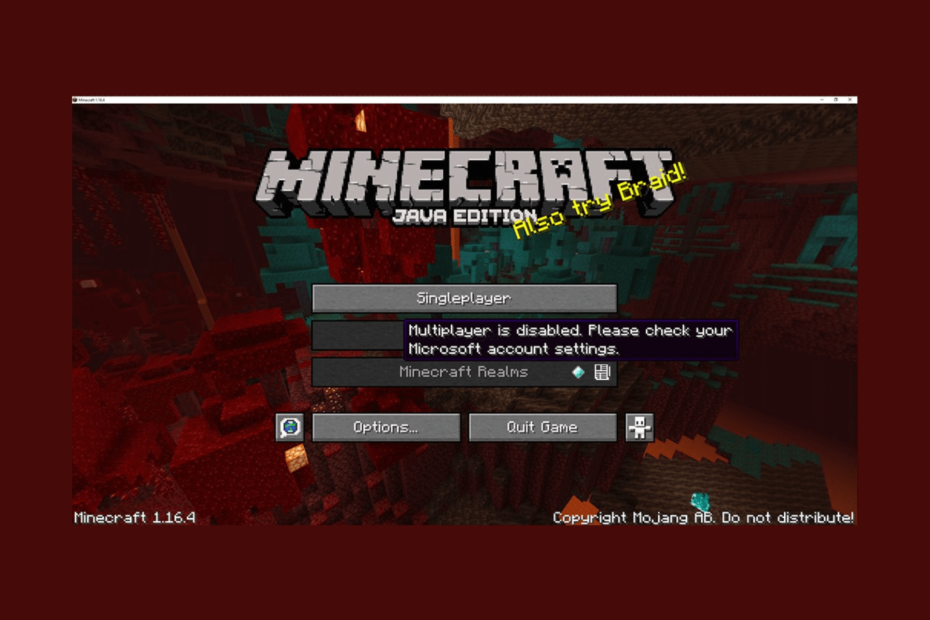
Se hai incontrato il Il multiplayer è disabilitato, controlla le impostazioni del tuo account Microsoft messaggio di errore durante il tentativo di giocare al multiplayer di Minecraft; questa guida può aiutare!
Parleremo di alcune delle soluzioni consigliate dagli esperti per correggere Minecraft che non consente il multiplayer subito dopo aver discusso le cause.
Perché Minecraft non mi permette di giocare in multiplayer?
Potrebbero esserci vari motivi per cui non puoi accedere alla versione multiplayer di Minecraft; alcuni di quelli comuni sono menzionati qui:
- Problema con il server minecraft – Se i server Minecraft devono affrontare tempi di inattività o sono offline, potresti riscontrare questo problema. Controlla lo stato del server; se giù, aspetta un po'.
- Mod incompatibili - IL mod installate sul tuo gioco non ti permetterà di unirti al server, causando così questo errore. Disattiva le mod e riprova.
- Impostazioni sulla privacy configurate in modo errato – Se le impostazioni sulla privacy per il tuo account Microsoft non sono configurate correttamente, non puoi accedere al server multiplayer.
- Abbonamento online scaduto - Non sarai in grado di giocare a Minecraft multiplayer se l'abbonamento online è scaduto. È necessario rinnovare l'abbonamento per accedere alle funzionalità online.
- Errore del server DNS - Le impostazioni del server DNS predefinito di Windows potrebbero impedirti di utilizzare il server Minecraft. Tentativo cambiare il DNS in Google DNS.
Ora che conosci le cause del problema, diamo un'occhiata alle soluzioni dettagliate per risolvere il problema.
Come posso risolvere Minecraft che non consente il multiplayer?
Prima di impegnarsi in passaggi avanzati per la risoluzione dei problemi, dovresti prendere in considerazione l'esecuzione dei seguenti controlli:
- Assicurati che la tua connessione Internet sia stabile.
- Verifica se il tuo sistema operativo Windows e Minecraft sono aggiornati
- Controlla il Stato del server minecraft.
- Assicurati che la tua età sia impostata su 18+ nel tuo account Microsoft.
- Spegni il software antivirus temporaneamente.
- Verificare che l'abbonamento online sia attivo.
- Prova a utilizzare una VPN.
Una volta fatto, passa a soluzioni dettagliate per eliminare il problema.
1. Modifica le impostazioni del profilo Xbox
- Accedi al tuo Microsoft account.
- Clic Xbox dal menu in alto.
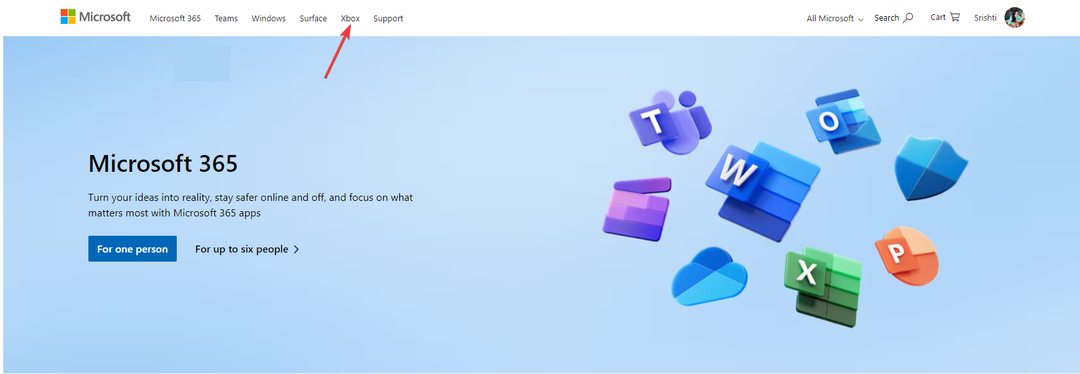
- Vai alla tua immagine del profilo e, fai clic su di essa, seleziona Profilo Xbox.
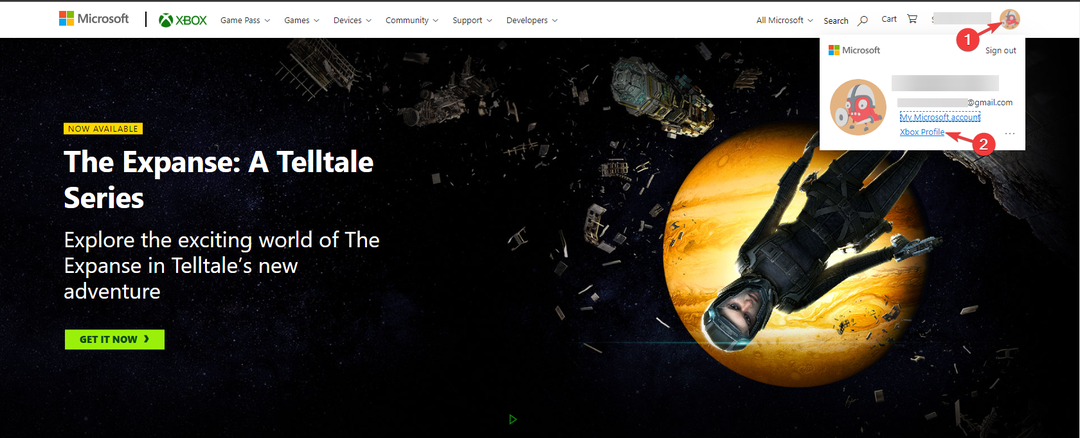
- Quindi, fai clic Impostazioni della privacy.
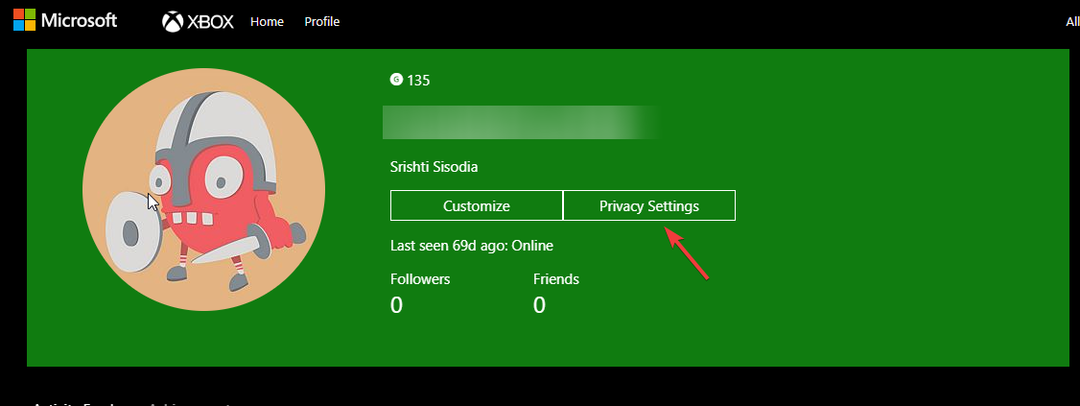
- Ti chiederà di farlo Verifica la tua identità, scegli qualsiasi opzione e procedi.
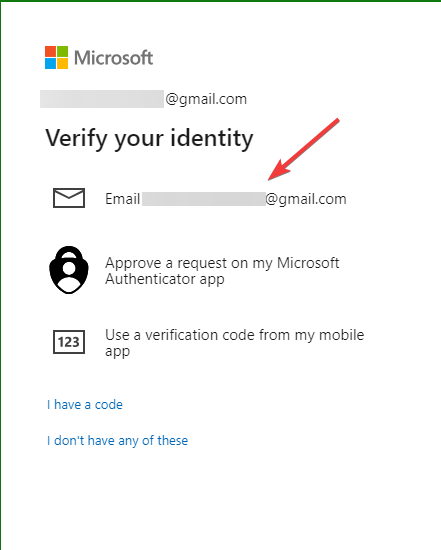
- Quindi, inserisci il codice inviato e fai clic Verificare.
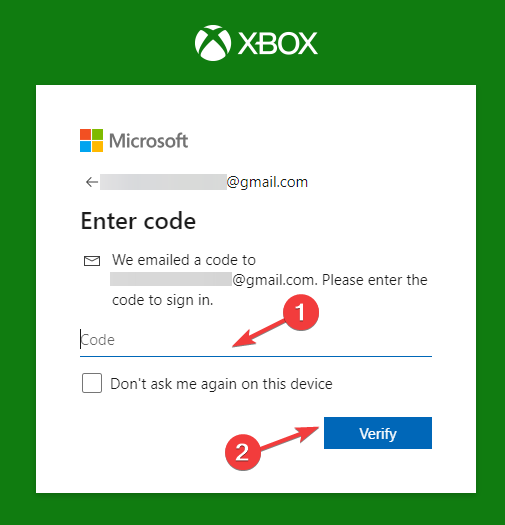
- Sotto Riservatezza, Selezionare Tutti O Permettere per tutte le opzioni visualizzate e fare clic su Invia.
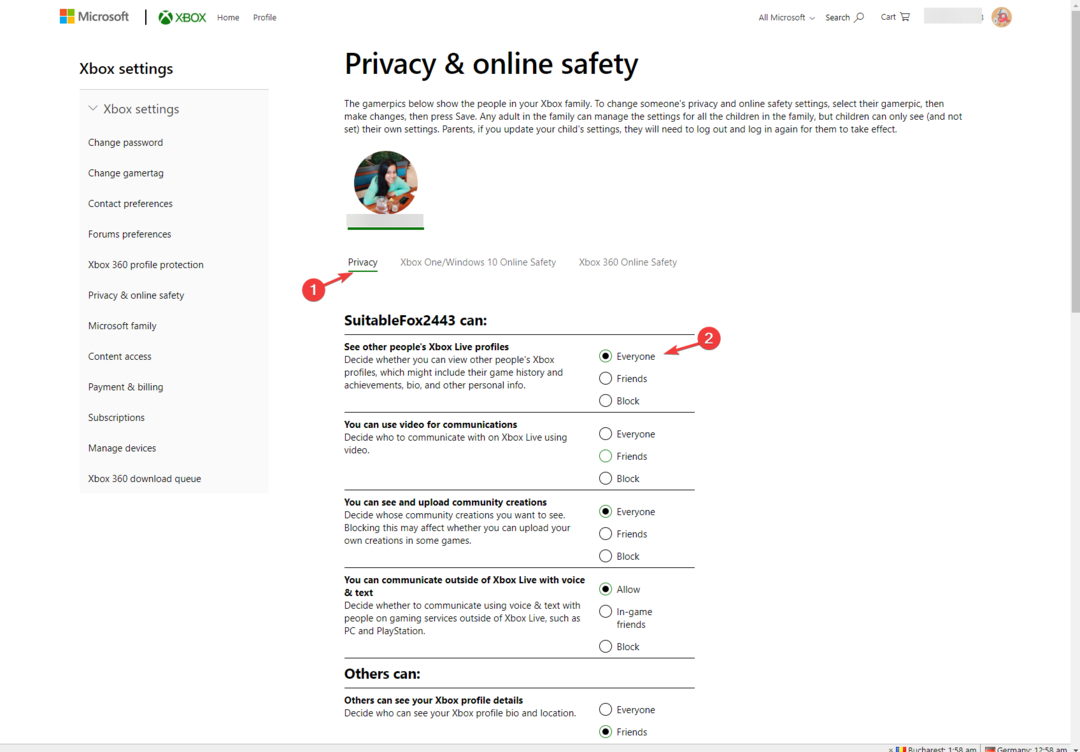
- Successivamente, vai al Sicurezza online dei dispositivi Xbox Series X|S, Xbox One e Windows 10 scheda, selezionare Permettere per tutte le opzioni e fare clic su Invia.
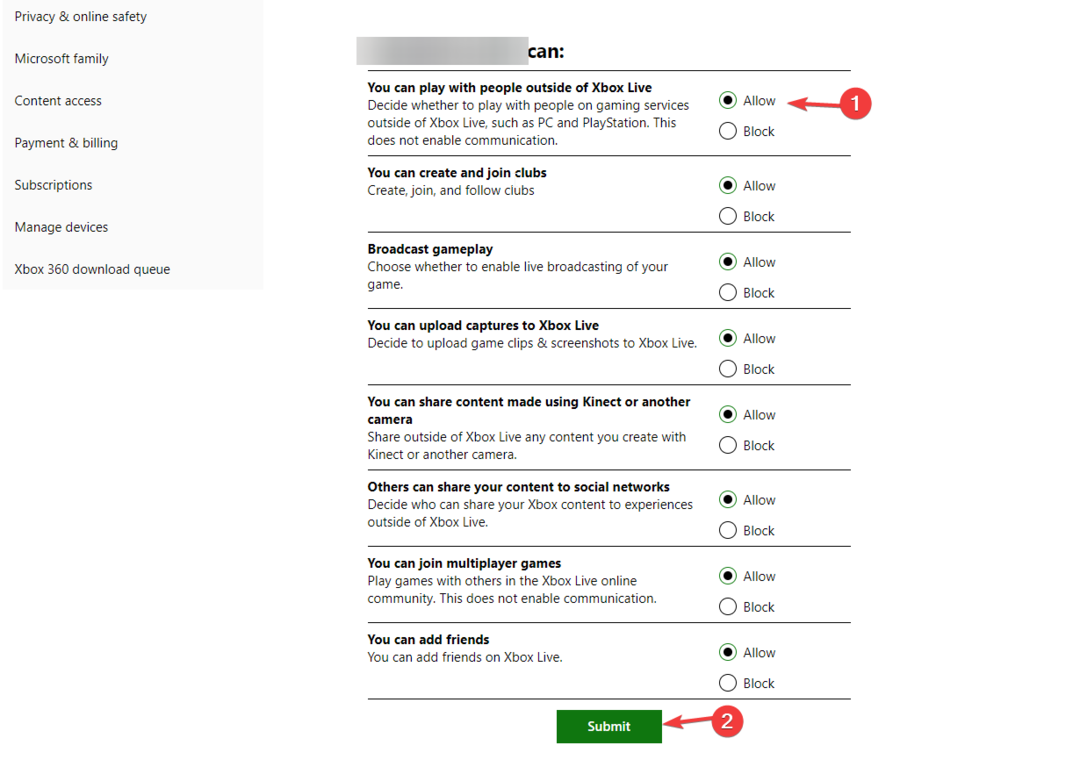
Al termine, chiudi la finestra e riavvia Minecraft per verificare se il problema persiste.
2. Avvia il gioco senza mod
- premi il finestre chiave, tipo Minecraft e clicca Aprire aprire Avvio di Minecraft.
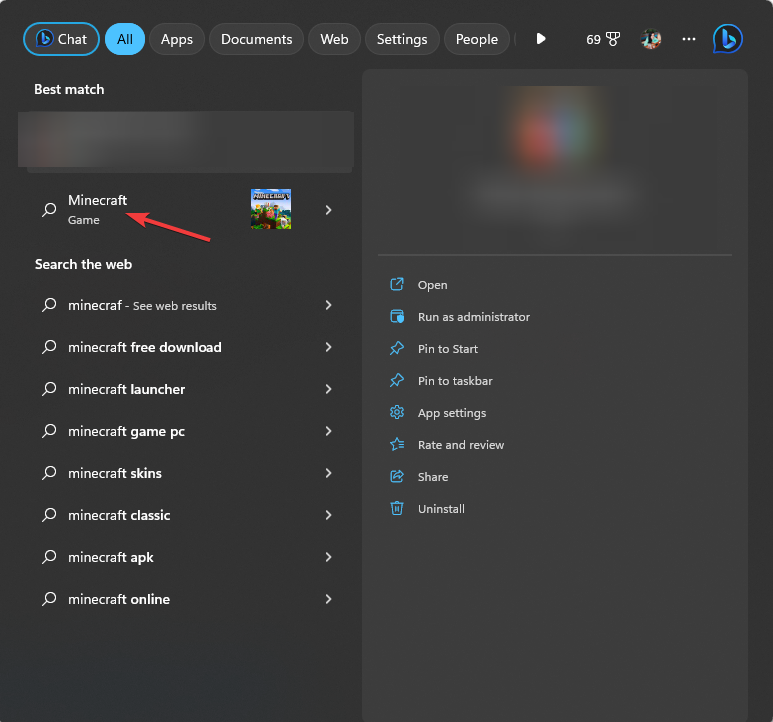
- Vai al Installazioni scheda dal menu in alto.
- Clicca il Nuova installazione opzione.
- Digita un nome per l'installazione e vai a Versione, seleziona l'ultima versione dal menu a discesa. Se sei confuso su quale scegliere, come quello che inizia con la parola pubblicazione.
- Clic Creare.
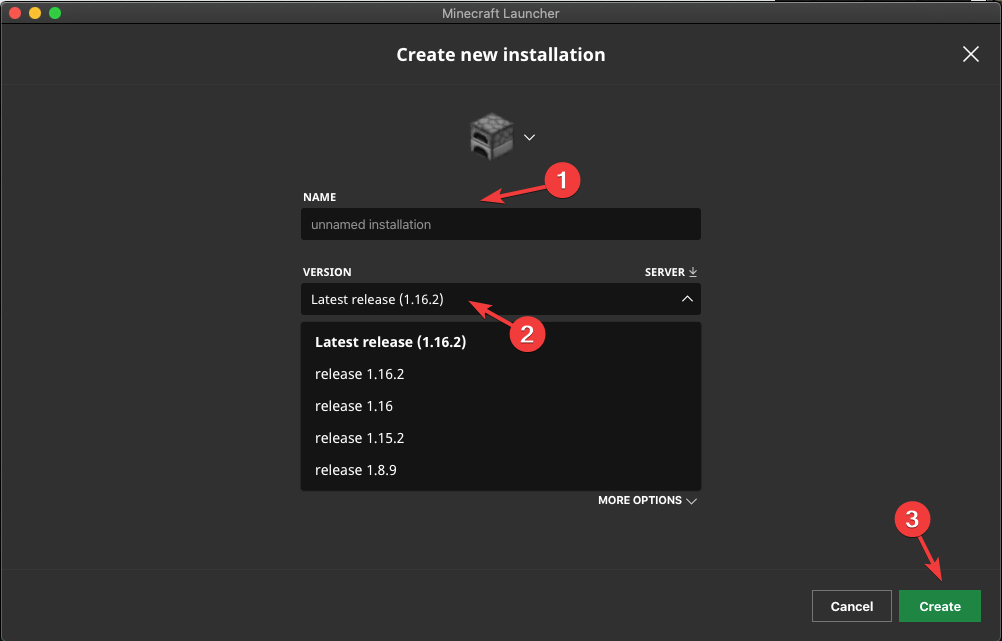
- Successivamente, vai al Giocare scheda e scegli l'installazione che hai creato per giocare.
Questo metodo risolve il problema solo per Minecraft Java Edition.
3. Consenti Minecraft tramite Windows Microsoft
- premi il finestre chiave, tipo sicurezza delle finestre e clicca Aprire.
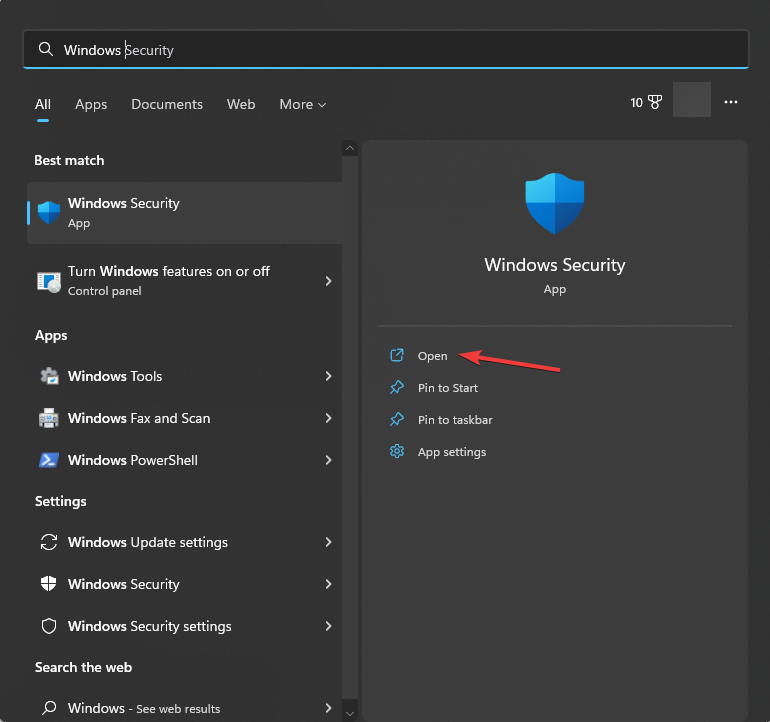
- Vai a Firewall e protezione della rete dal riquadro di sinistra e fare clic su Consenti a un'app di attraversare il firewall.
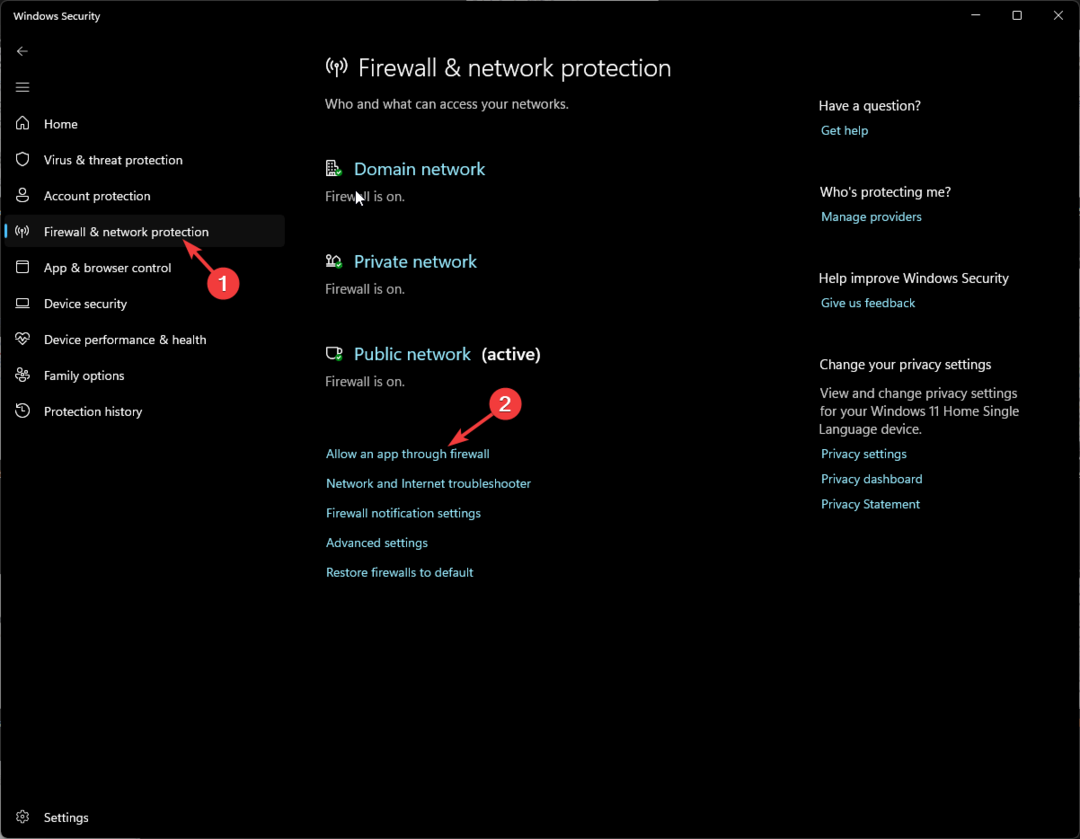
- Sul App consentite finestra, fare clic Cambia impostazioni.
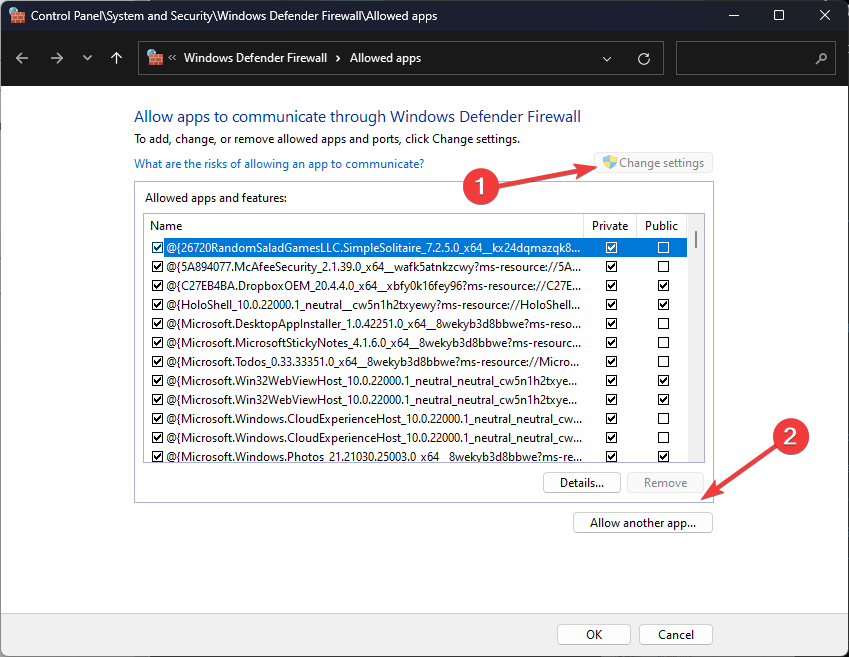
- Quindi, fai clic Consenti un'altra app.
- Clic Navigare.
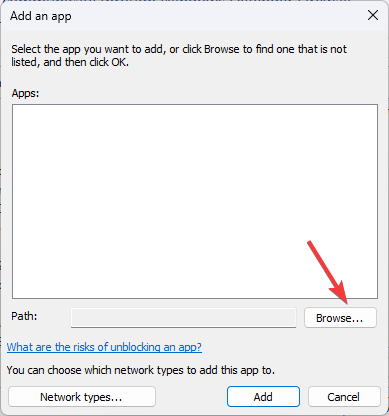
- Passare ai file di programma, selezionare Minecraft e clicca Aggiungere.
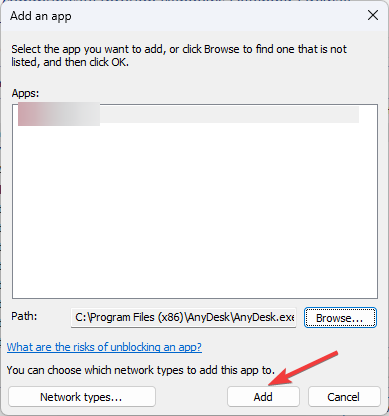
- Clic Aggiungere Ancora.
- Il gioco verrà aggiunto all'elenco; assicurati di aver messo un segno di spunta accanto a Pubblico E Privato e clicca OK.
- WingetUI dovrebbe essere su Windows 11 per impostazione predefinita, concordano gli utenti
- Il tipo di avvio dei servizi è disattivato? 3 modi per risolverlo
4. Svuota DNS
- premi il finestre chiave, tipo cmd e seleziona Esegui come amministratore lanciare Prompt dei comandi con privilegi di amministratore.
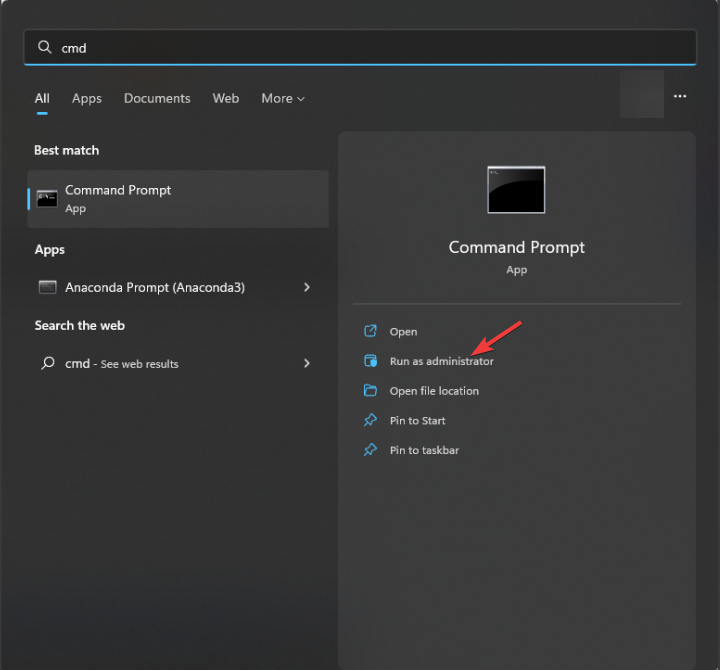
- Digita il seguente comando per cancellare l'indirizzo IP e altri record DNS e premi accedere:
ipconfig /flushdns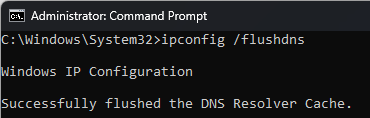
- Una volta che il comando è stato eseguito correttamente e viene visualizzato un file Svuotato correttamente la cache del resolver DNS messaggio, chiudere la finestra del prompt dei comandi.
5. Usa il DNS di Google
- premi il finestre chiave, tipo pannello di controllo e clicca Aprire.
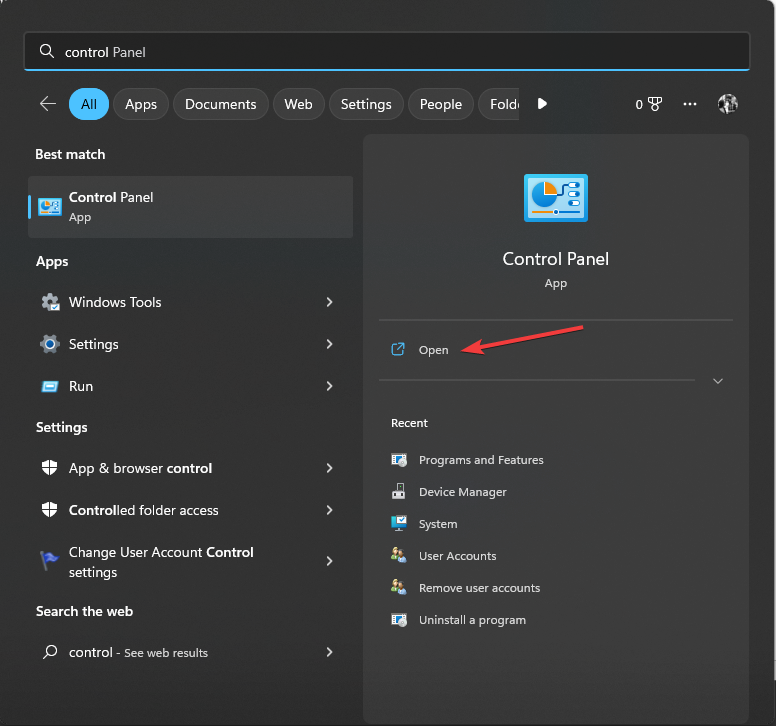
- Selezionare Categoria da Visto da opzioni e fare clic Network e internet.
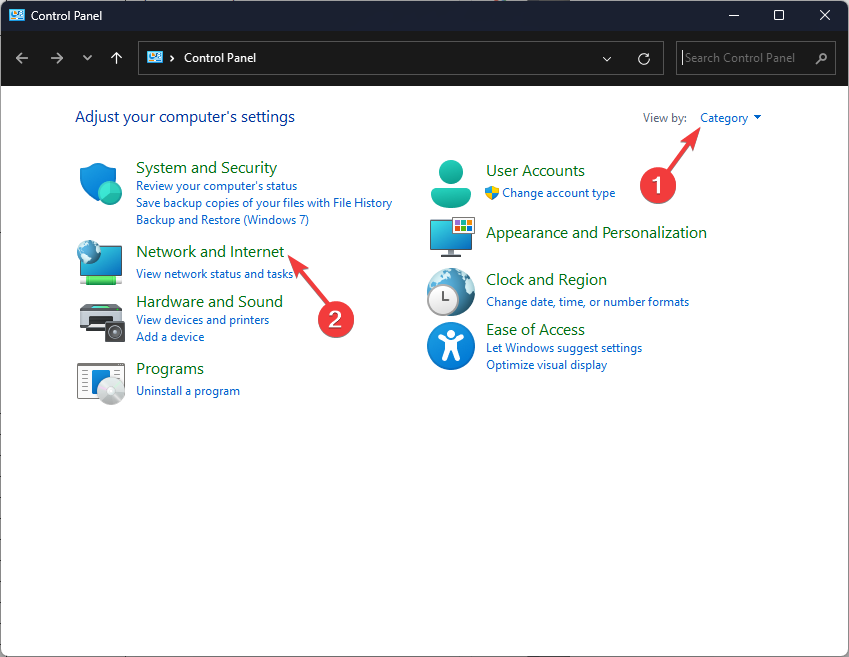
- Clic Centro connessioni di rete e condivisione.

- Clicca il Cambia le impostazioni dell'adattatore collegamento.
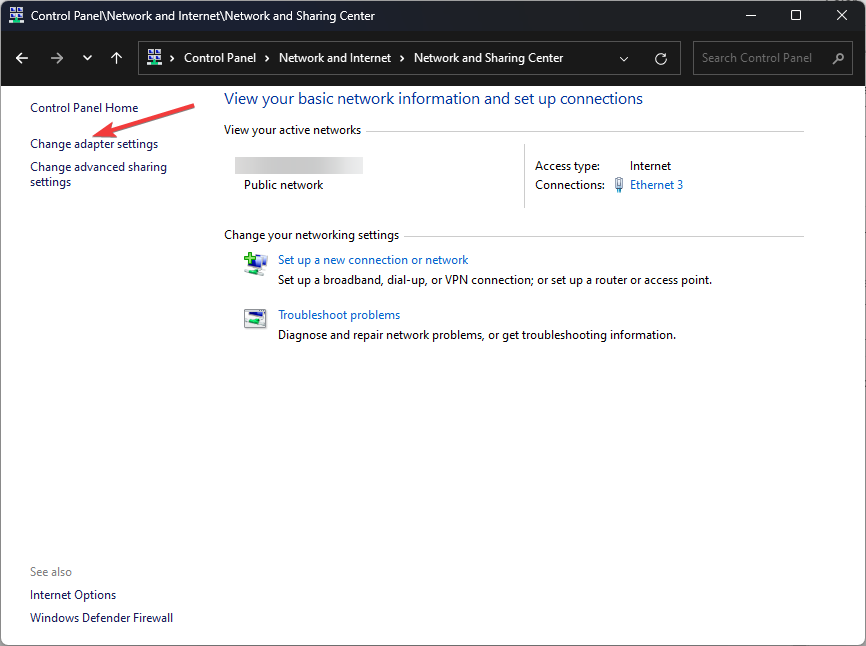
- Fare clic con il pulsante destro del mouse sulla connessione attiva e selezionare Proprietà.
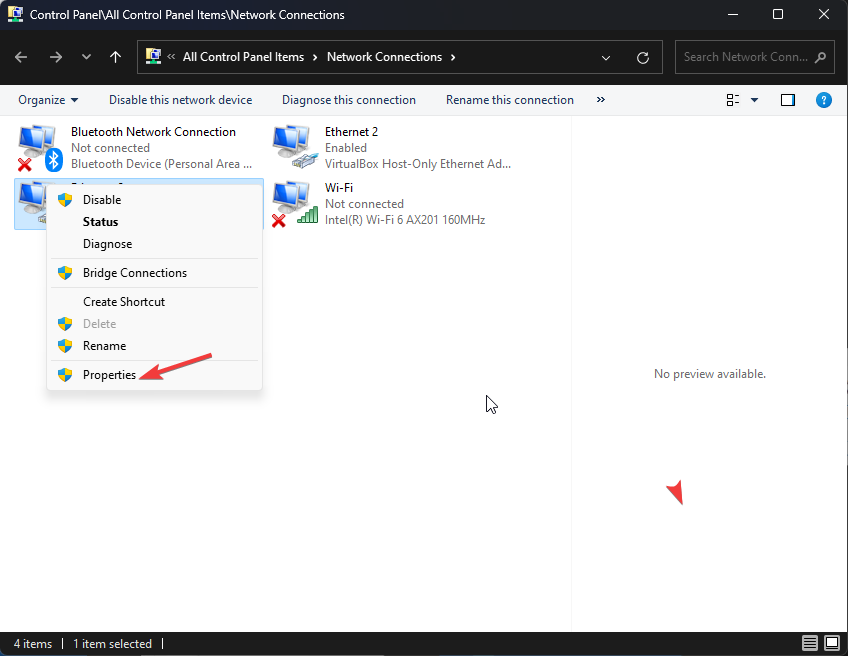
- Nella finestra successiva, seleziona Protocollo Internet versione 4 (TCP/IPv4) e clicca Proprietà.
- Seleziona il Utilizzare i seguenti indirizzi del server DNS opzione.

- E per tipo 8.8.8.8 per il Server DNS preferito E 8.8.4.4 per il Server DNS alternativo.
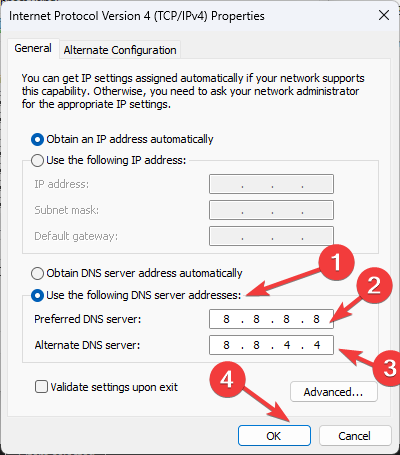
- Clic OK per confermare le modifiche.
- Clic OK.
6. Reinstalla l'app
- Premere finestre + R per aprire il Correre la finestra di dialogo.
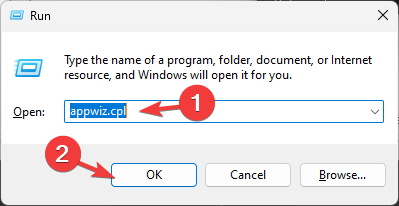
- Tipo appwiz.cpl e clicca OK per aprire il Programmi e caratteristiche finestra.
- Selezionare Minecraft dall'elenco delle app installate e fare clic su Disinstalla.
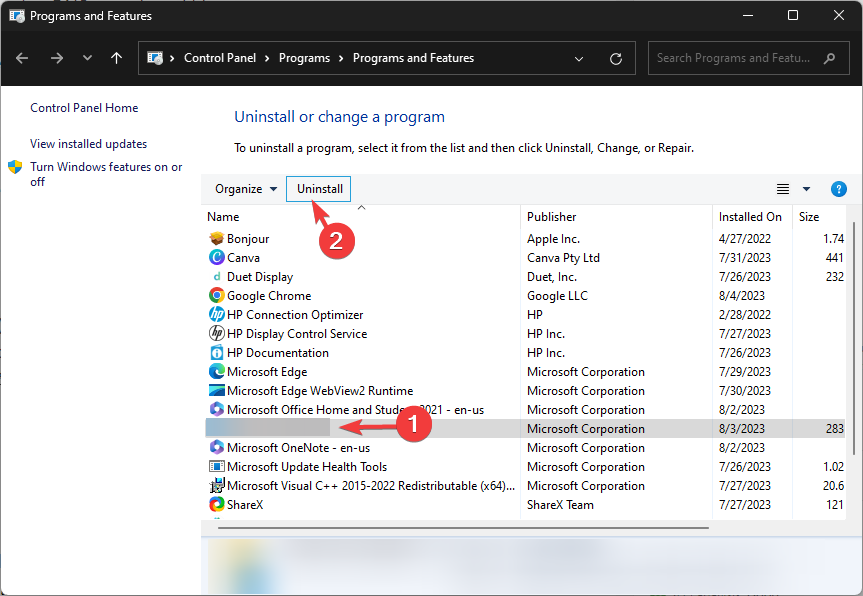
- Segui le istruzioni sullo schermo per completare il processo.
- Avanti, vai a Sito ufficiale di Minecraft e clicca Scarica Minecraft.
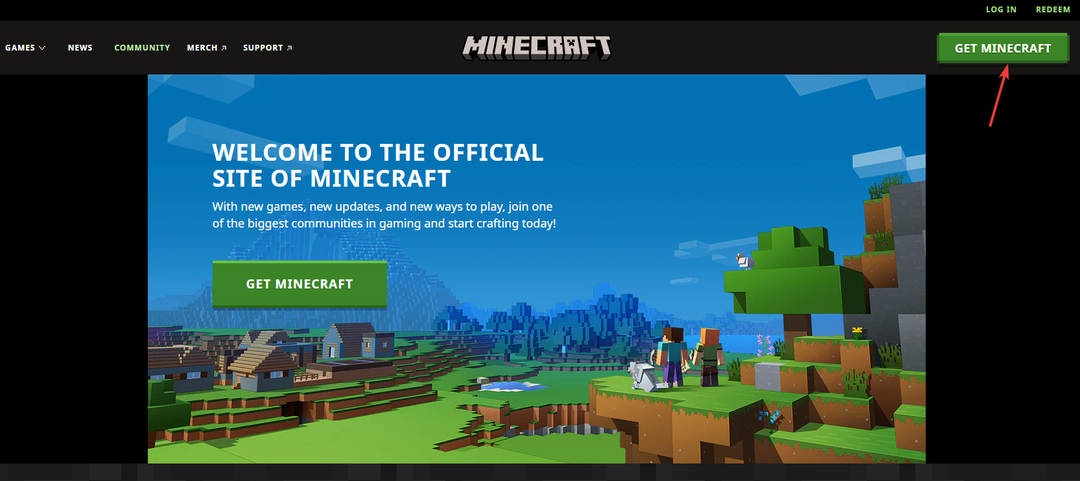
- Segui le istruzioni per installare una nuova copia del gioco.
Quindi, questi sono metodi che puoi utilizzare per risolvere Minecraft che non consente problemi multiplayer sul tuo computer e giocare online con i tuoi amici senza interruzioni.
Se Minecraft non si apre per te su Windows 11, ti suggeriamo di leggere questa guida informativa per riottenere l'accesso al gioco.
Non esitate a darci qualsiasi informazione, consiglio e la vostra esperienza con l'argomento nella sezione commenti qui sotto.


